Yandex. Bar är ett speciellt tillägg som användare installerar. Oftast används det praktiskt taget inte, men samtidigt saktar det ner webbläsaren. I sådana fall måste den tas bort.
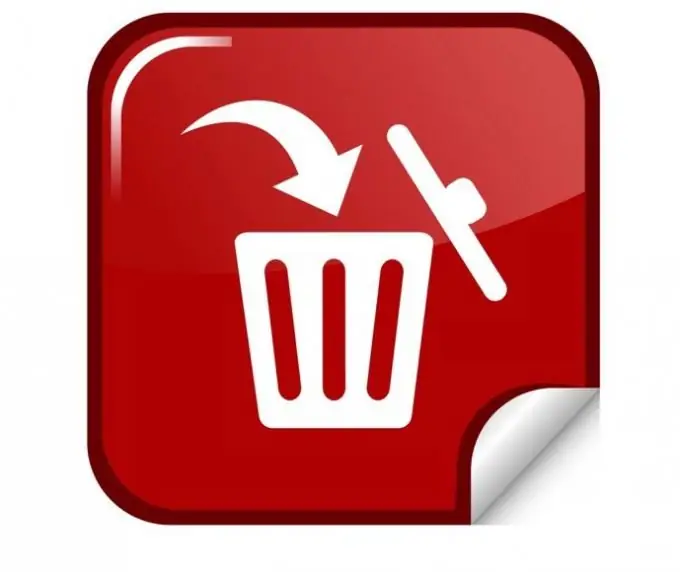
Yandex. Bar, som olika andra tillägg, är ganska utbredd. Idag, när du installerar den här eller den andra programvaran, kan du stöta på en fråga om installationen av olika paneler som kommer att visas i webbläsaren. Det bör noteras att om det finns för många sådana tillägg på användarens dator kan webbläsaren (som de är installerade för) vara mycket långsam.
Dessutom kan ett stort antal av dessa paneler kraftigt minska webbläsarens arbetsyta, och som ett resultat kommer användaren bara att ha en liten del av fönstret att arbeta med. De största nackdelarna med sådana paneler kan tillskrivas det faktum att de bokstavligen ändrar vissa webbläsarinställningar, till exempel startsidan och söksidan.
Naturligtvis kan sådana olägenheter lätt undvikas. För att göra detta behöver du bara noggrant övervaka alla nedladdningar och installationer av olika program. Yandex. Bar och andra webbläsarinsticksprogram installeras för det mesta efter nedladdning eller installation av någon programvara.
Ta bort plugins och tillägg
Om Yandex. Bar eller andra paneler har installerats på datorn och saktar ner webbläsaren, bör de tas bort. Vissa användare tror felaktigt att om du bara döljer dem kommer allt att vara detsamma som innan de installerades (du kan dölja dem genom att högerklicka på panelen och avmarkera kryssrutorna).
För att helt ta bort Yandex. Bar måste du gå till fliken "Ytterligare" (i vissa webbläsare kan "Tillägg" skrivas). Absolut alla tillägg och plugins som är installerade för webbläsaren visas här. Användaren kan enkelt ta bort dem. För att göra detta, välj bara vad som inte behövs och klicka på "Radera" -knappen. Därefter kan de installerade pluginsna betraktas som nästan helt borttagna.
Slutlig strippning
För att försäkra dig om den slutliga borttagningen måste du gå till "Verktygsfältet" och välja "Lägg till eller ta bort program". I händelse av att du hittar de plugins som togs bort direkt i själva webbläsaren, följ sedan alla steg för att helt ta bort den från din dator.
För bästa resultat kan du använda CCleaner för att permanent ta bort tillägg och plugins. Det raderar absolut all data från din dator som på ett eller annat sätt relaterar till sådana plugins. Därefter rekommenderas att du startar om datorn och alla ändringar träder i kraft.






